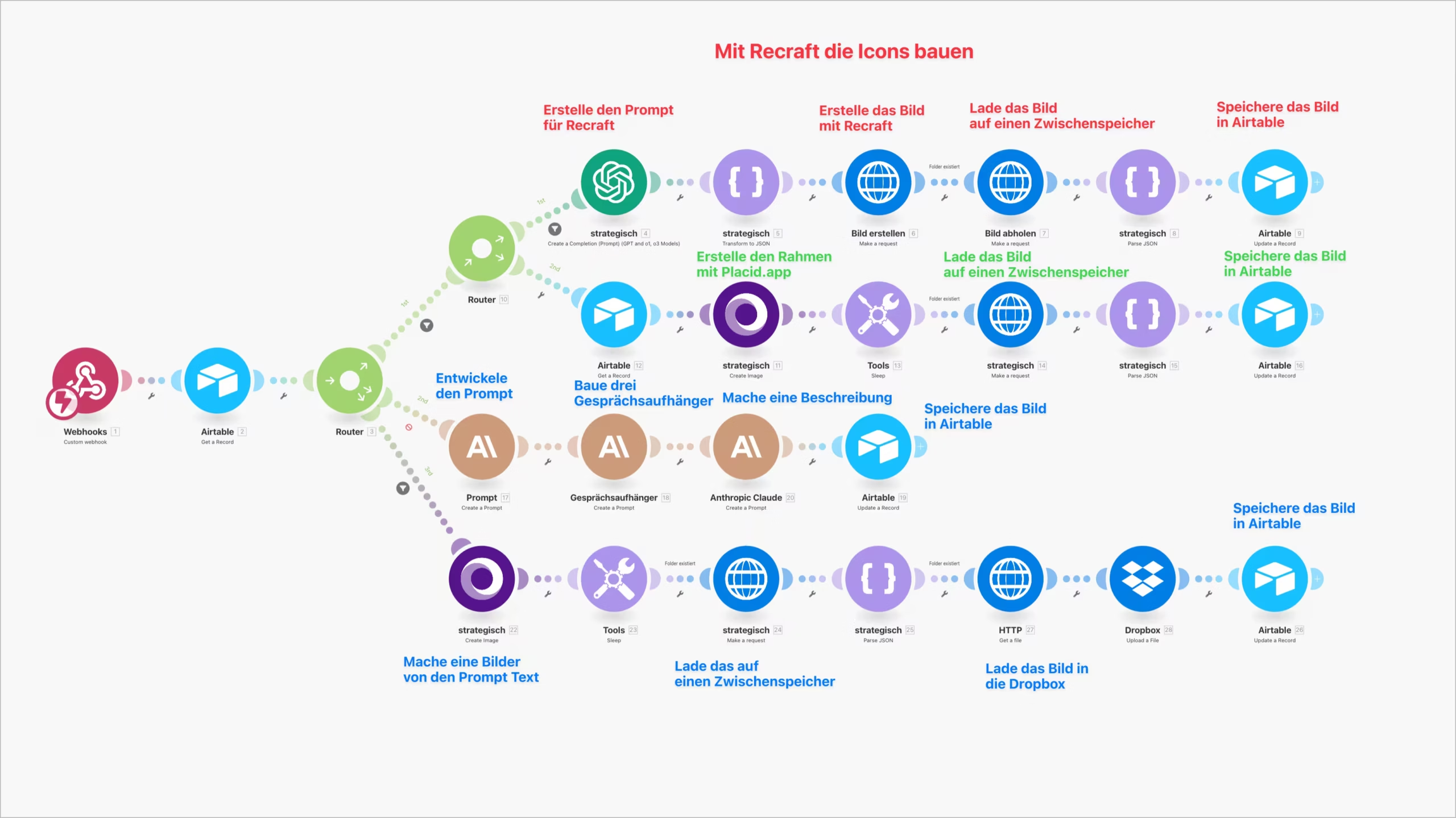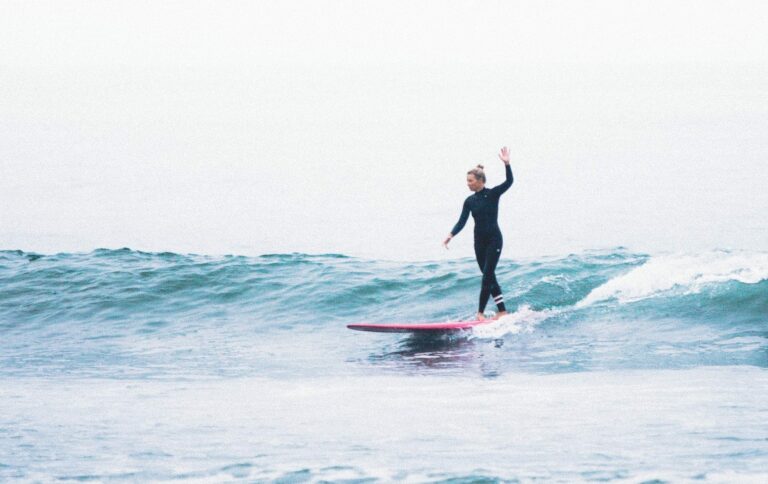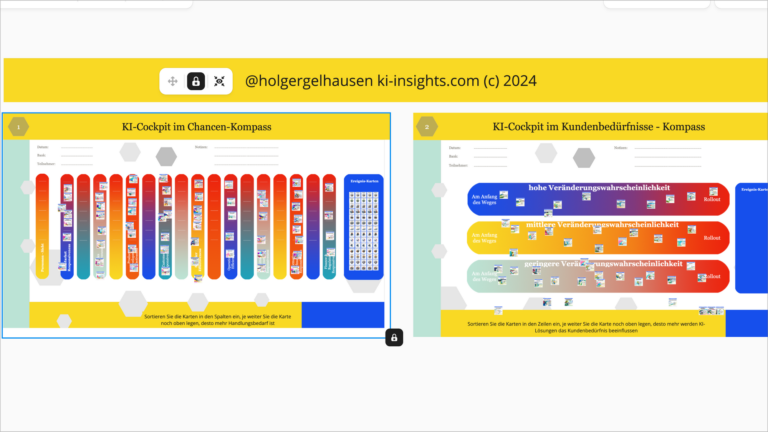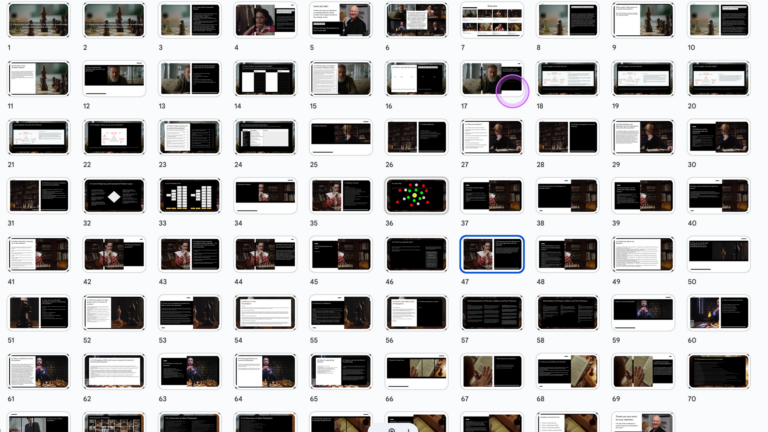#195 100 GPTs -> Mit Make.com, ZeroWork.io und Visualisierungen zum automatisierten Master-Prompt – Ein Blick hinter die Kulissen
Worum geht es in diesem Artikel?
Wie baut man automatisch auf Kontexte zugeschnittene Prompts, Bilder, GTPs. Mein Vortrag auf dem CLC in Grundzügen beschrieben.
Für das CLC25 habe ich 100 GPTs und Lernkarten für Learning Professionals erstellt, der Beitrag zeigt die wesentlichen Bausteine wie ich das System aufgebaut habe.
Herzstück war das Muralboard mit den GPTs und den KI-Lernkarten.
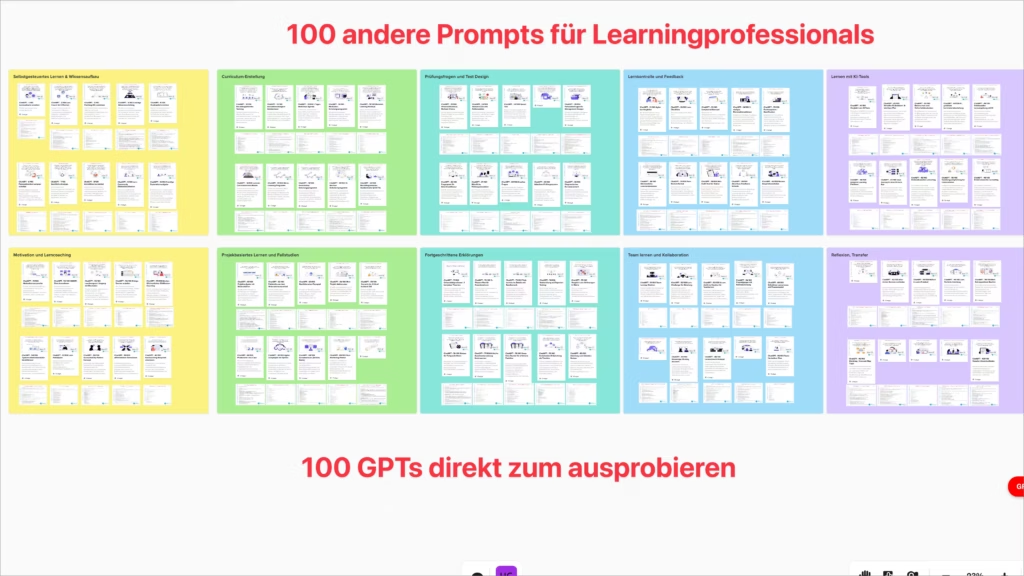
Wenn wir reinzoomen, sehen wir durch einen Klick auf das OpenSymbol kann man schnell den Prompt (GPT) über den Link starten. Das senkt die Hürden den Prompt mit der Hand einzugeben und zu testen.
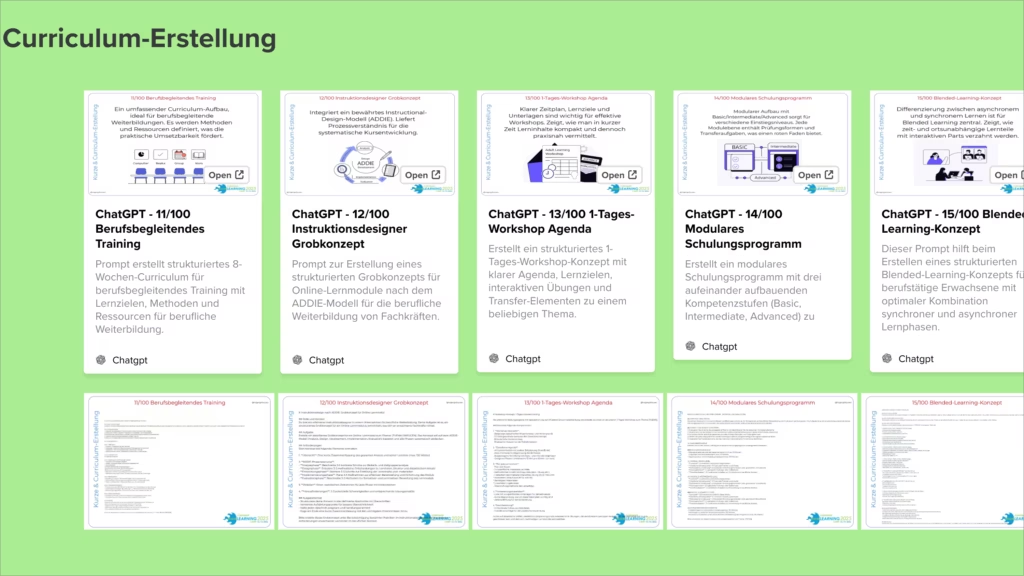
Jeder Teilnehmer kann sich ein eigenes Muralboard durch diese Form erstellen.
Automatisierte Arbeitsabläufe, Künstliche Intelligenz in Form von GPTs, visuelle Karten und zentrale Datenhaltung – all das lässt sich dank Make.com in einem einzigen Workflow zusammenbringen. In diesem Beitrag zeige ich dir, wie wir mit Hilfe von Make.com, ZeroWork.io, Airtable, Anthropic Claude, Recraft.ai und weiteren Diensten ein mächtiges Setup realisieren, das 100 GPTs skaliert, visuelle Karten aus Master-Prompts erstellt und Ergebnisse automatisiert zurück in eine Datenbank schreibt.
1. Ausgangssituation: Warum 100 GPTs?
Wir wollen nicht nur einen einzigen ChatGPT- oder Claude-Prompt verwalten, sondern gleich 100! Mit ZeroWork.io lassen sich GPT-basierten „Bots“ oder Automationen besonders komfortabel bauen und bereitstellen. Die Herausforderung: Wie steuern wir sie zentral an, integrieren Bildgeneratoren, speichern Daten, produzieren Gesprächsaufhänger und verwalten alles in einer Art „Master-Prompt“-Struktur?
Die Anforderung ist oft: „Wir möchten Entwickler in KI-Storytelling schulen“ dann ist es einfacher für diesen Kontext GPTs zu haben, in denen die Prompts für Entwickler angepasst sind. Da GPTs keine API zu erstellen haben, brauchen wir einen Workflow der das für uns aufbaut.
Die Antwort liegt in den flexiblen und modularen Abläufen von Make.com. Hier können wir verschiedene Services verknüpfen und sie in den gewünschten Reihenfolgen oder nach bestimmten Bedingungen ausführen lassen.
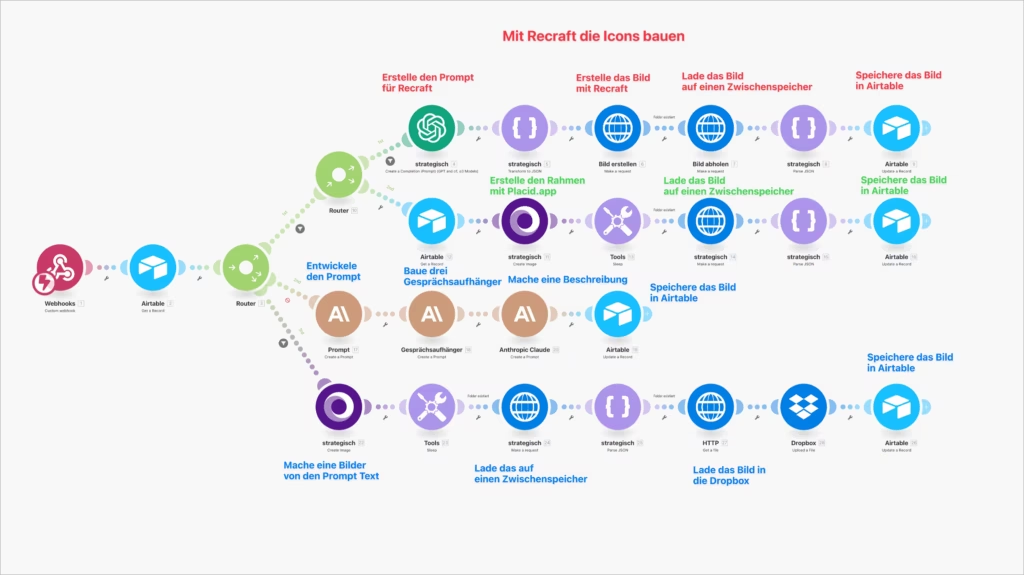
Die zentrale Steuereinheit von der alle Datenflüsse ausgehen und wieder gespeichert werden ist Airtable.com für mich, es geht natürlich auch mit anderen Datenbankensystemen wie Seatable oder auch Google Sheets (was ich nicht nutzen würde).
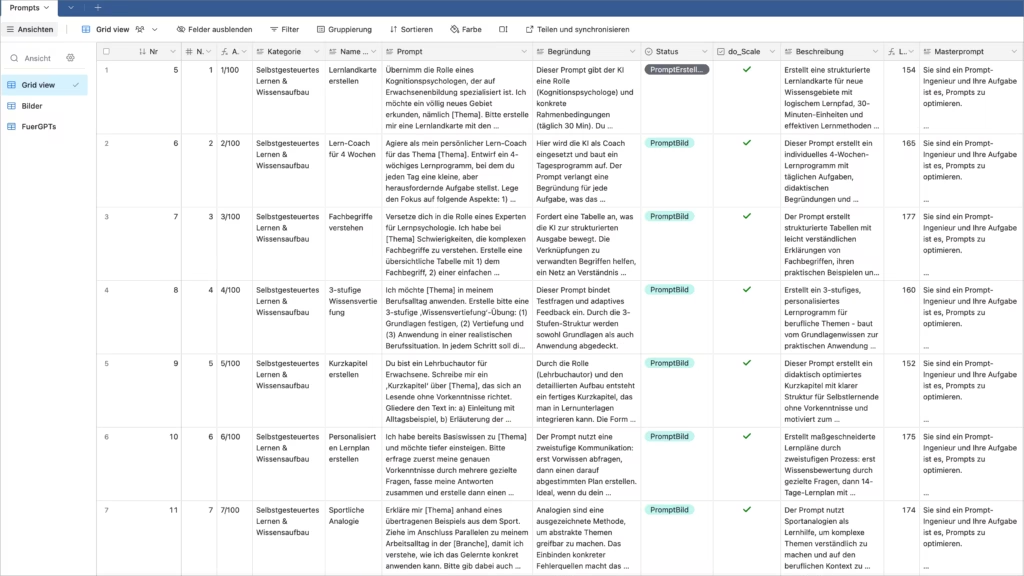
2. Überblick: Der Make.com-Workflow
Der im Code dargestellte Workflow (in Form einer JSON-Konfiguration) ist sozusagen das „Rezeptbuch“ für unser Automatisierungssystem. Er besteht aus mehreren Modulen (Schritten), die wir in Make.com visuell anordnen und konfigurieren:
- Webhook-Eingang (Gateway:CustomWebHook)
- Hier startet alles: Airtable oder andere Tools können über diesen Webhook Daten senden. Das ist unser zentraler Einstiegspunkt, sobald neue GPT-Anfragen oder Datensätze generiert werden.
- Airtable: Datensatz abholen
- Wir lesen einen Eintrag in einer Airtable-Tabelle aus. Dort liegen die Informationen zum Prompt, zur Kategorie, zum Status und andere Felder (z. B. ob Bilder erzeugt werden sollen oder welche GPT-Variante genutzt wird).
- Router mit Bedingungen
- In Make.com lässt sich ein Router einsetzen, der den Workflow in verschiedene Pfade verzweigt, je nach Status oder Checkbox in Airtable. So werden beispielsweise Bildgenerierung, Prompt-Erstellung oder andere Aktionen nur dann ausgeführt, wenn bestimmte Felder in Airtable einen entsprechenden Wert aufweisen.
- GPT- und Claude-Abfragen
- Über unterschiedliche Module (z. B. „OpenAI GPT“ oder „Anthropic Claude“) generieren wir Textinhalte. Es können Master-Prompts, fertige Prompts oder Kurzbeschreibungen („Gesprächsaufhänger“) sein. Im Workflow oben sieht man gleich mehrere GPT- und Claude-Module, die je nach Condition (z. B. ob ein Prompt schon existiert) unterschiedliche Anweisungen ausführen.
- Bildgenerierung mit Recraft.ai
- Für visuelle Karten oder skizzenhafte Illustrationen greifen wir auf die API von Recraft.ai zurück. Aus Texten werden Bilder. Der GPT-Text wird zunächst in einen passenden Bildprompt umgewandelt. Dann ruft Make.com die Recraft.ai-API auf, um ein Bild zu erstellen. Dieses Bild kann man später in Airtable als Vorschau speichern.
- Zusatzmodule: Placid zur Grafikautomation & Publit.io
- Für Grafiken und Asset-Management kommen weitere Dienste zum Einsatz. Die generierten oder hochgeladenen Bilder werden bei Publit.io gehostet oder in Dropbox gespeichert. Make.com macht das Uploaden automatisch:
- Aufruf der Publit.io-API, um das Bild zu erstellen/zu speichern
- Warten (Sleep-Modul), damit das Ergebnis sicher vorliegt
- Herunterladen der Bilddatei (HTTP-Get-File)
- Upload in eine Dropbox (z. B. Archivierung).
- Für Grafiken und Asset-Management kommen weitere Dienste zum Einsatz. Die generierten oder hochgeladenen Bilder werden bei Publit.io gehostet oder in Dropbox gespeichert. Make.com macht das Uploaden automatisch:
- Rückschreiben in Airtable
- Ein besonders wichtiger Teil des Workflows: Nach jeder Aktion wird Airtable aktualisiert, damit wir immer wissen, welcher Prompt final erstellt wurde, wie das generierte Bild aussieht, welche Links in Dropbox liegen etc.
- So bleibt Airtable unsere zentrale Quelle der Wahrheit, in der sämtliche Ergebnisse mit den Originaldaten verknüpft sind.
Mit diesem mehrstufigen Workflow haben wir alle Bausteine: Eingehende Befehle, GPT-Generierung, Visualisierung, Datenbank-Updates und Ablage an einem sicheren Ort.
3. Der „Master-Prompt“ und die visuelle Darstellung
Was ist der Master-Prompt?
- In unserer Datenstruktur liegt ein zentraler „Masterprompt“, der als Basis oder Framework für alle GPT-Anfragen dienen kann. Einzelne Prompts ziehen sich aus diesem Masterprompt bestimmte Richtlinien oder Vorgaben (z. B. Tonalität, Länge, Stil), damit die generierten Texte konsistent bleiben.
Prompts sind umso besser im Ergebnis wenn Sie mehrere Beispiele haben, ich nutze die besten Prompts von Daniel Miessler von Fabric als Vorgabe für einen Master Prompt
Visuelle Karten dank Recraft.ai
- Indem wir den Output unserer GPTs an Recraft.ai senden, erzeugen wir Bilder, die den Kern der Idee widerspiegeln. So entstehen z. B. skizzenhafte Visualisierungen von Projekten, Diagrammen oder Mindmaps. Wenn du 100 GPTs in ZeroWork.io pflegst, kannst du ihnen so jeweils ein eigenes Bild zuordnen – eine Karte oder Sketch – um die Ergebnisse nachvollziehbarer zu machen.

4. So wird skaliert: 100 GPTs und ZeroWork.io
Warum brauchen wir so viele GPTs? Stellen wir uns eine Content-Plattform vor, auf der User zu verschiedenen Kategorien und Themen Prompts einspeisen. Jedes GPT kann auf eine bestimmte Kategorie spezialisiert sein oder verschiedene Variationen desselben Master-Prompts umsetzen. ZeroWork.io unterstützt uns beim „Deployment“ dieser GPTs, während Make.com den zentralen Automatisierungs-Flow regelt.

Ablauf in Kürze:
- User oder System aus Airtable den Workflow
- Make.com erfasst den entsprechenden Datensatz aus Airtable.
- GPT / Claude erstellt (oder aktualisiert) den Prompt-Text, ggf. Kurzbeschreibungen und Gesprächsaufhänger.
- Recraft.ai visualisiert, wenn gewünscht.
- Airtable speichert alles final.
- Dropbox & Co. archivieren die entstandenen Assets.
5. Fazit und Ausblick
Mit diesem Setup haben wir eine mächtige End-to-End-Pipeline, die von der Prompt-Erstellung (inkl. Varianten und Kurzbeschreibung) bis zur visuellen Darstellung alles abdeckt. Dabei hilft uns Make.com, alle nötigen Services (Airtable, GPT, Claude, Recraft.ai, Publit.io, Dropbox etc.) auf einfache Weise zu verbinden – ohne kompliziertes Code-Wirrwarr.
Vorteile:
- Hohe Skalierbarkeit: 100 GPTs sind kein Problem, man kann das Ganze beliebig erweitern.
- Zentrale Steuerung über Airtable: Alle Felder, Status und Datei-Links liegen in einer Tabelle, die wir komfortabel filtern und pflegen können.
- Automatische Visualisierung: Sketches, Illustrationen oder Grafiken werden ohne manuelles Zutun generiert und gespeichert.
Zukunftsvision:
- Noch mehr Automatisierungen: Man könnte zum Beispiel externe Quellen wie WordPress-Posts, Newsletter oder Social-Media-Plattformen direkt mit den generierten Inhalten füttern.
- Verbesserte visuelle Karten: Tools wie Recraft.ai ermöglichen immer komplexere oder realistischere Bilder. Alternativ könnte man Tools wie Midjourney, DALL·E oder Stable Diffusion einbinden.
- Team-Zusammenarbeit: Mehrere Personen können gleichzeitig in Airtable oder ZeroWork.io arbeiten, um Prompts zu erstellen, während Make.com das Processing übernimmt.
Die Kombination aus Make.com, ZeroWork.io und den Bild- bzw. Text-AI-Tools ist das ideale Beispiel dafür, wie Low-Code / No-Code-Automatisierung künftig aussehen kann. Wer das einmal konfiguriert hat, wird begeistert sein, wie stark sich repetitive Aufgaben minimieren und wie die Kreativität – in Form von 100 GPTs oder mehr – beflügelt wird.
Hast du Fragen oder Ideen zu diesem Workflow?
Lass es mich gerne wissen. Ich hoffe, diese kleine Einführung in den Make.com-Workflow rund um GPTs und visuelle Karten gibt dir Inspiration und macht Lust, ebenfalls automatisiert und kreativ durchzustarten!
6. FAQ
- Warum Airtable? – Historisch gewachsen, es gehen auch andere Datenbanken
- Warum zerowork.io?=- Für mich das einfachste System für Ausführung von Tastatur und Maus
- Warum recraft.io? – Dort bekomme ich aus meiner Sicht die schönsten Icons
- Warum placid.app? – Ich mache die Textfelder um die Bilder. Gutes Preis/Leistungsverhältnis
- Warum make.com? – Das einfachste System für Automatisierungen für Starter
- Warum mural.com? – Die API ist einfacher zu nutzen als bei Miro (Subjektiv)
- Warum claude.com? – Das LLM erstellt aus meiner Sicht die besten Prompts
- Warum Dropbox? – Einfache Weiterverabeitung der Dateien
- Warum ein Datenzwischenspeicher? – Ich möchte meine Dateien auch auf einem Webserver haben, dazu nutze ich Publitio.io (günstiger Einkauf bei Appsumo)